
[Risolto] Come cancellare l'iPhone senza password iCloud in modo sicuro e veloce?

Se hai intenzione di vendere, regalare o resettare il tuo iPhone, di solito dovrai inserire la password di iCloud per disattivare Trova il mio iPhone prima di inizializzare il dispositivo. Ma cosa succede se hai dimenticato la password di iCloud? Non preoccuparti, non sei bloccato. In questa guida ti mostreremo quattro modi efficaci per inizializzare un iPhone senza la password di iCloud, indipendentemente dal fatto che tu abbia accesso a un computer. Ogni metodo è semplice, sicuro e facile da seguire.
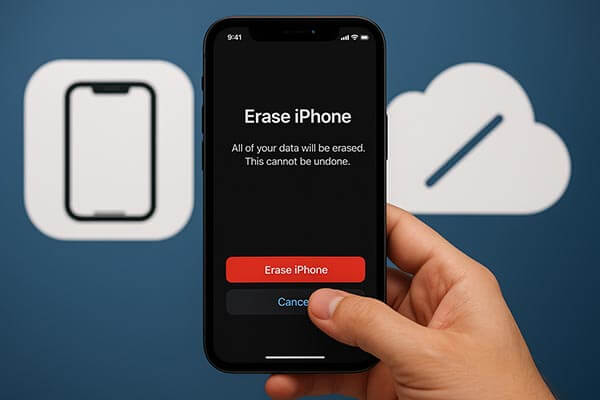
Il modo più affidabile per cancellare un iPhone senza password iCloud è utilizzare iPhone Unlocker . Questo strumento professionale per lo sblocco di iPhone aiuta a rimuovere l'ID Apple e gli account iCloud dal dispositivo senza richiedere la password. È particolarmente utile se hai dimenticato le credenziali del tuo ID Apple o hai acquistato un iPhone di seconda mano ancora collegato a un altro account.
Caratteristiche principali di iPhone Unlocker:
* Cancella l'iPhone senza la password di iCloud senza sforzo.
*Rimuovi facilmente Apple ID , Touch ID e Face ID dal tuo iPhone in pochi minuti.
* Sblocca il tuo iPhone, iPad o iPod senza bisogno di un codice di accesso .
* Aggira senza sforzo tutti i tipi di blocco schermo su iPhone, iPad e iPod touch senza password.
* Rimuovi immediatamente le restrizioni e i profili MDM dal tuo dispositivo.
* Completamente compatibile con tutti i modelli di iPhone e tutte le versioni iOS , inclusi iPhone 17 e iOS 26.
Come posso cancellare il mio iPhone se ho dimenticato la password di iCloud? Segui i passaggi seguenti:
01 Apri iPhone Unlocker sul tuo computer e seleziona "Sblocca ID Apple".

02 Collega il tuo iPhone, iPad o iPod al computer e clicca su "Inizia a sbloccare".

03 Se la funzione Dov'è è disattivata, lo strumento inizierà immediatamente a rimuovere l'ID Apple. Se la funzione Trova il mio iPhone è abilitata, vai su "Impostazioni" > "Generali" > "Ripristina" > "Ripristina tutte le impostazioni" sul dispositivo per disattivarla, quindi riavvia il processo.

04 Attendi brevemente mentre il software completa la procedura; il tuo ID Apple verrà sbloccato correttamente.

Se hai sincronizzato il tuo iPhone con iTunes, puoi utilizzare la modalità di ripristino per ripristinarlo alle impostazioni di fabbrica senza dover inserire la password di iCloud. Tuttavia, se la funzione Trova il mio iPhone è abilitata, il dispositivo rimarrà bloccato sulla schermata di blocco di attivazione di iCloud dopo il ripristino, poiché sarà necessaria la password di iCloud per completare la configurazione.
Ecco come reimpostare l'iPhone senza password iCloud con iTunes:
Passaggio 1. Installa e apri l'ultima versione di iTunes (per Windows ) o Finder (per macOS Catalina e versioni successive) sul tuo computer.
Passaggio 2. Collega il tuo iPhone al computer tramite un cavo USB.
Passaggio 3. Metti il tuo iPhone in modalità di ripristino:
Passaggio 4. Sul computer, selezionare l'opzione "Ripristina" quando viene visualizzata la schermata "Ripristina" o "Aggiorna".

Passaggio 5. Attendere che il sistema scarichi il firmware e cancelli automaticamente tutti i dati.
Se riesci ancora ad accedere al tuo iPhone e la funzione "Trova il mio iPhone" è disattivata, puoi eseguire un ripristino delle impostazioni di fabbrica direttamente dall'app Impostazioni, senza dover usare iTunes o iCloud. Questo è il modo più semplice per inizializzare un iPhone senza la password di iCloud quando non hai un computer a portata di mano.
Ecco come ripristinare le impostazioni di fabbrica dell'iPhone senza password iCloud o computer:
Passaggio 1. Apri l'app "Impostazioni" sul tuo iPhone.
Passaggio 2. Tocca "Generale", quindi scorri verso il basso e seleziona "Trasferisci o ripristina iPhone".
Passaggio 3. Tocca "Cancella tutto il contenuto e le impostazioni". ( L'iPhone non cancella ?)
Passaggio 4. Se richiesto, inserisci il codice di accesso dello schermo.
Passaggio 5. Tocca "Continua" e l'iPhone cancellerà automaticamente tutti i dati e tornerà alle impostazioni di fabbrica.

Se hai acquistato un dispositivo usato e il precedente proprietario è disposto a farsi carico dell'operazione, puoi chiedergli da remoto di eseguire un ripristino delle impostazioni di fabbrica sul tuo iPhone , a condizione che la funzione Dov'è abilitata.
Ecco come cancellare un iPhone senza password iCloud da remoto con iCloud.com:
Passaggio 1. Visita iCloud.com e accedi con il tuo ID Apple e la tua password.
Passaggio 2. Fare clic sull'icona "Trova il mio iPhone" nel menu.
Passaggio 3. Espandi l'elenco "Tutti i dispositivi" e seleziona il tuo iPhone.
Passaggio 4. Fare clic su "Cancella iPhone" per ripristinarlo da remoto.

Se hai dimenticato la password di iCloud, non preoccuparti. Puoi comunque inizializzare il tuo iPhone senza la password di iCloud utilizzando uno dei metodi sopra indicati. Tra tutte le opzioni, iPhone Unlocker si distingue come il modo più sicuro, veloce ed efficiente per resettare completamente il tuo iPhone e riprendere il pieno controllo del tuo dispositivo.
Articoli correlati:
Come cancellare i dati dell'iPhone senza codice di accesso in 5 semplici modi? (Passo dopo passo)
Come ripristinare le impostazioni di fabbrica dell'iPhone senza computer? Risolto in 2 semplici modi
Come eliminare l'account iCloud senza password? Risolto in 5 modi
Come disattivare Trova il mio iPhone/iPad con/senza password?

 Gomma e pulitore per telefono
Gomma e pulitore per telefono
 [Risolto] Come cancellare l'iPhone senza password iCloud in modo sicuro e veloce?
[Risolto] Come cancellare l'iPhone senza password iCloud in modo sicuro e veloce?





